15 Historial de métrica
Descripción general
El widget de historial de métricas muestra los datos más recientes de varios tipos de métricas (numéricas, de caracteres, de registro, de texto y binarios) en formato de tabla. También puede mostrar barras de progreso, imágenes para tipos de datos binarios (útiles para métricas del navegador) y resaltar valores (útiles para monitorear archivos de registro).


Se pueden mostrar hasta 1000 registros (100 antes de Zabbix 7.0.6).
Configuración
Para configurar, seleccione Historial de métrica como tipo:
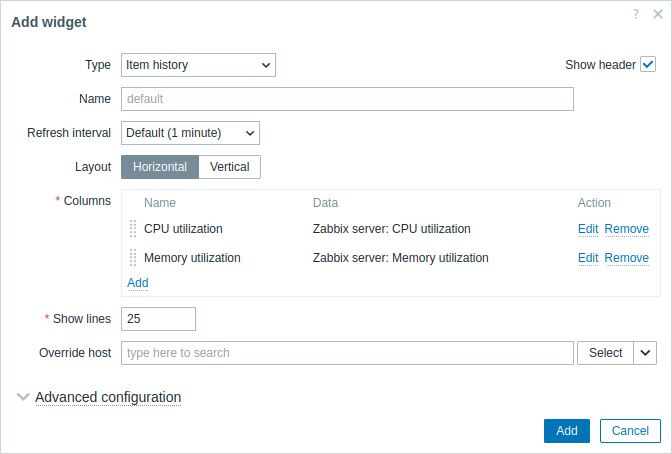
Además de los parámetros que son comunes para todos los widgets, puede configurar las siguientes opciones específicas:
| Diseño | Seleccione la opción de diseño para las columnas de métricas: Horizontal: las métricas se mostrarán horizontalmente, los valores verticalmente; Vertical: las métricas se mostrarán verticalmente, los valores horizontalmente. |
| Columnas | Agregue datos de columnas para mostrar. El orden de las columnas determina su orden de visualización. Las columnas se pueden reordenar arrastrándolas hacia arriba o hacia abajo con el controlador que se encuentra delante del nombre de la columna . |
| Mostrar líneas | Especifique el número de líneas de valor de métrica que se mostrarán. |
| Reemplazar equipo | Seleccione un widget compatible o el tablero como origen de datos para los equipos. Este parámetro no está disponible al configurar el widget en un tablero de plantilla. |
| Configuración avanzada | Haga clic en la etiqueta Configuración avanzada para mostrar las opciones de configuración avanzada. |
Configuración de columna
Para configurar columnas, haga clic en Agregar en el parámetro Columnas:
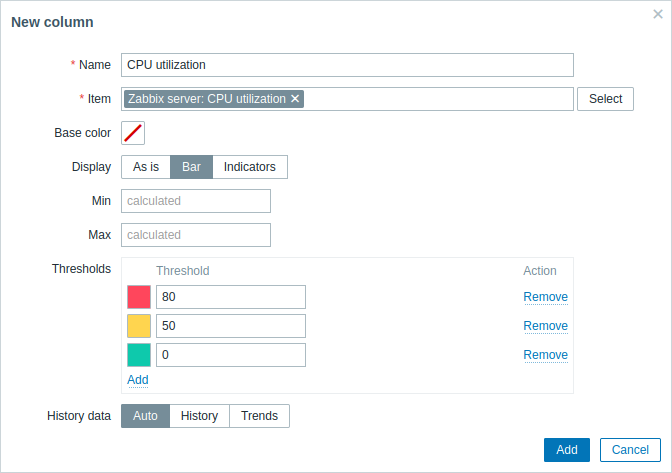
Parámetros de columna comunes:
| Nombre | Ingrese el nombre de la columna. Si se deja vacío, se utiliza el nombre de métrica del parámetro Métrica. |
| Métrica | Seleccione la métrica. Tenga en cuenta que los parámetros de configuración de la columna varían según el tipo de información de la métrica seleccionada; para obtener más información, consulte los parámetros individuales a continuación. Al configurar el widget en un tablero de plantilla, solo las métricas configuradas en la plantilla se pueden seleccionar. |
| Color base | Seleccione el color de fondo de la columna o el color de relleno si Pantalla está configurado en "Barra" o "Indicadores". Tenga en cuenta que el color base se puede reemplazar mediante colores de umbral o resaltado. |
Parámetros de columna específicos de métricas de tipo numérico:
| Mostrar | Seleccione cómo se debe mostrar el valor de la métrica: Tal cual: como texto normal; Barra: como una barra sólida llena de color; ** Indicadores**: como barra segmentada y llena de color. |
| Min | Ingrese el valor mínimo para la barra/indicadores. Si se deja vacío, el widget usará el valor mínimo de la métrica. Este parámetro está disponible solo cuando Pantalla está configurado en "Barra" o "Indicadores". |
| Max | Ingrese el valor máximo para la barra/indicadores. Si se deja vacío, el widget usará el valor máximo de la métrica. Este parámetro está disponible solo cuando Pantalla está configurado en "Barra" o "Indicadores". |
| Umbrales | Haga clic en Agregar para agregar un umbral, seleccione un color de umbral en el selector de color y especifique un valor numérico. La lista de umbrales se ordenará en orden ascendente cuando se guarde. [Sufijos] (/manual/apéndice/sufijos) (por ejemplo, "1d", "2w", "4K", "8G") son compatibles. Se admiten asignaciones de valores. |
| Datos del historial | Seleccione si desea tomar datos del historial o de las tendencias: Auto - selección automática; Historial - tomar datos del historial; Tendencias - tomar datos de tendencias. |
Parámetros de columna específicos para métricas de tipo carácter, texto y registro:
| Resaltados | Haga clic en Agregar para agregar un resaltado, seleccione un color de resaltado en el selector de colores y especifique una expresión regular. El color seleccionado se usará como color de fondo para los valores de métricas donde la expresión regular especificada coincida con el texto. |
| Mostrar | Seleccione cómo se debe mostrar el valor de la métrica: Tal como está: se muestra tal como está: - se respetan los saltos de línea (desde Zabbix 7.0.5) si el valor entrante tiene retornos de línea; - no se ajustan las líneas con el diseño horizontal o el diseño vertical con una columna; Ajuste de texto con diseño vertical y más de una columna. Al pasar el cursor o hacer clic sobre el valor, se abre una ventana emergente con el valor. HTML: como texto HTML; Línea única: como una sola línea, truncada a una longitud especificada (1-500 caracteres). Al pasar el cursor o hacer clic sobre el valor truncado, se abre una ventana emergente con el valor completo. |
| Usar fuente monoespaciada | Marque esta casilla de verificación para mostrar el valor de la métrica en fuente monoespaciada (desmarcada de manera predeterminada). |
| Mostrar hora local | Marque esta casilla de verificación para mostrar la hora local en lugar de la marca de tiempo en la columna de marca de tiempo. Tenga en cuenta que la casilla de verificación Mostrar marca de tiempo en configuración avanzada también debe estar marcada. Este parámetro solo está disponible para métricas de tipo registro. |
Parámetros de columna específicos para métricas de tipo binario:
| Mostrar miniatura | Marque esta casilla de verificación para mostrar una miniatura para los binarios de imagen o una opción "Mostrar" para los binarios que no sean de imagen. Desmarque esta casilla de verificación para mostrar una opción "Mostrar" para todos los valores de métricas binarias. Al pasar el cursor sobre la opción "Mostrar" o hacer clic en ella, se abre una ventana emergente con el valor de la métrica (imagen o cadena Base64). Si el valor de la métrica es una cadena vacía, se muestra la opción "Mostrar"; al pasar el cursor sobre ella o hacer clic en ella, se abre una ventana emergente que contiene una "Cadena vacía". |
Configuración avanzada
Las opciones de configuración avanzada están disponibles en la sección plegable Configuración avanzada:
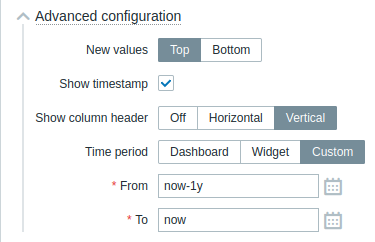
| Nuevos valores | Seleccione dónde se deben agregar nuevos valores de métricas: Arriba - en la parte superior de las columnas; Abajo - en la parte inferior de las columnas. |
| Mostrar marca de tiempo | Marque esta casilla de verificación para mostrar la columna de marca de tiempo (sin marcar de forma predeterminada). |
| Mostrar encabezado de columna | Seleccione la orientación del encabezado de columna: Desactivado: ocultar el encabezado; Horizontal: mostrar el encabezado horizontalmente; Vertical: mostrar el encabezado verticalmente. |
| Período de tiempo | Seleccione la fuente de datos para el período de tiempo: Tablero: configure el selector Período de tiempo como origen de datos; Widget: establece un widget compatible especificado en el parámetro Widget como origen de datos; Personalizado: establece el período de tiempo especificado en los parámetros Desde y Hasta como fuente de datos; si está configurado, se mostrará un ícono de reloj en la esquina superior derecha del widget, indicando la hora configurada al pasar el mouse. |
| Widget | Ingrese o seleccione un widget compatible (Gráfico, Gráfico (clásico), Prototipo de gráfico) como origen de datos para el período de tiempo. Este parámetro está disponible si Período de tiempo es establecido en "Widget". |
| Desde | Ingrese o seleccione el inicio del período de tiempo. Sintaxis de tiempo relativo ( now, now/d, now/w-1w, etc.) es compatible.Este parámetro está disponible si Período de tiempo está configurado en "Personalizado". |
| Hasta | Ingrese o seleccione el final del período de tiempo. Sintaxis de tiempo relativo ( now, now/d, now/w-1w, etc.) es compatible.Este parámetro está disponible si Período de tiempo está configurado en "Personalizado". |
